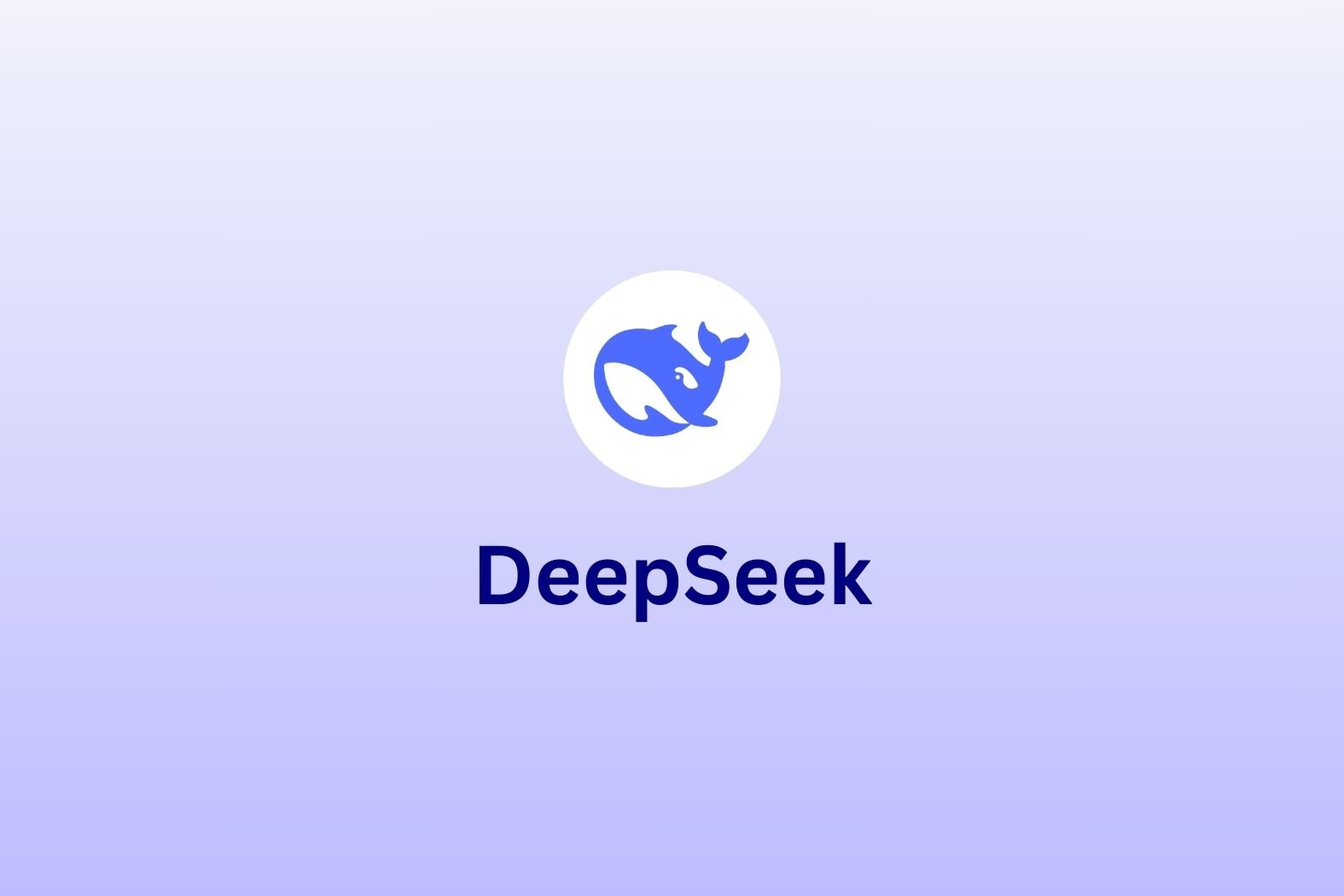Zoom Pro를 취소하려면 굵은 글씨로 " Zoom 구독 취소"라고 표시된 큰 버튼을 클릭하기만 하면 된다고 생각할 수 있습니다. 사실과 크게 다르지 않습니다. 문제는 이 찾기 어려운 버튼을 어디에서 찾을 수 있느냐는 것입니다.
머리카락을 뽑기 전에 생각보다 훨씬 쉽게 찾을 수 있습니다. 사실 타이머만 있다면 60초 안에 끝낼 수 있다고 장담할 수 있습니다.
준비, 설정, 실행!
브라우저에서 Zoom 취소하는 방법
따라하기 쉬운 5가지 단계가 있습니다:
- Zoom 웹 포털에 로그인합니다.
- 오른쪽 상단의 내 계정을 클릭한 다음 왼쪽의 탐색 모음에서계정 관리를 선택하고 청구를 클릭합니다.
- 현재 요금제 탭에서 취소하려는 요금제에서 구독 취소를 선택합니다. 그러면 요금제 자동 갱신이 중지됩니다.
- 구독 취소를 탭하여 요청을 확인합니다.
- Zoom 구독을 취소하려는 이유를 선택하고 제출을 클릭 합니다. 또는 아니요, 감사합니다를 클릭합니다.
짜잔. 어렵지 않으셨나요?
남은 구독 기간 동안에도 유료 요금제를 계속 이용할 수 있다는 점도 주목할 만합니다.
Android에서 Zoom 취소하는 방법
Android Zoom 앱이 있는 경우 Google Play 스토어에서 유료 요금제를 취소할 수 있습니다:
- Play 스토어 앱을 엽니다.
- 오른쪽 상단의 프로필 아이콘을 탭합니다.
- 결제 및 구독을 탭합니다.
- 구독으로 이동하여 모든 Google Play 구독 목록을 확인합니다.
- Zoom 구독을 탭합니다.
- 구독 취소를 선택합니다.
- Zoom 계정의 유료 요금제를 정말 취소할 것인지 묻는 확인 메시지가 표시됩니다. 확인을 선택합니다.
iOS에서 Zoom 취소하는 방법
iPhone 사용자의 경우, 구독을 해지하는 방법도 간단합니다:
- App Store를 엽니다.
- 오른쪽 상단의 프로필 아이콘을 탭합니다.
- 구독을 선택합니다.
- Zoom 구독을 탭합니다.
- 구독 취소를 선택합니다.
웹 버전과 마찬가지로 모바일을 통해 취소하는 경우에도 청구 주기의 마지막 날까지 Zoom Pro 혜택에 계속 액세스할 수 있습니다.
Zoom 구독 취소 관련 FAQ
한 달 후에 Zoom Pro를 취소할 수 있나요?
위에 설명된 단계에 따라 다음 청구 주기 전에 언제든지 Zoom 구독을 취소할 수 있습니다.
청구 주기가 끝날 때까지 유료 혜택에 계속 액세스할 수 있습니다.
무료 요금제로도 Zoom 녹화를 클라우드에 저장할 수 있나요?
예, 아니요.
Zoom 를 통해 할 수 있나요? 안타깝게도 불가능합니다. 무료 Zoom 요금제를 사용하면 녹화를 로컬(컴퓨터 또는 하드 드라이브)에만 저장할 수 있습니다.
다소 번거롭다는 것을 알기 때문에 tl;dv 무료입니다!
Zoom 유료 요금제의 무료 대안으로 tl;dv 사용하면 녹화물을 클라우드에 저장할 수 있습니다. 그뿐만 아니라 Zoom 통화에서 훨씬 더 많은 일을 할 수 있습니다! tl;dv 20개 이상의 언어로 미팅을 트랜스크립션할 수 있을 뿐만 아니라 타임스탬프와 하이라이트를 설정하여 동료나 친구가 가장 중요한 부분으로 이동할 수 있도록 할 수 있습니다. 편리한 tl;dv 클리퍼 도구를 사용하면 Zoom 비디오 편집도 쉬워집니다. 하지만 가장 좋은 점은? 무제한 녹화가 가능하다는 점입니다! 😏
무료라고 말씀드렸나요?
tl;dv 다운로드하여 Zoom 녹화하거나, Google Meet 전환하는 경우 브라우저 확장 프로그램으로 다운로드할 수 있습니다.
Zoom 구독을 취소하는 것과 Zoom 계정을 삭제하는 것의 차이점은 무엇인가요?
Zoom Pro를 취소하면 언제든지 원할 때 요금제를 다시 활성화할 수 있습니다. 무료 요금제를 계속 사용할 수 있지만, 최종 청구 기간이 끝나면 유료 요금제 혜택에 액세스할 수 없게 된다는 점만 다릅니다.
Zoom 계정을 삭제하면 계정이 영구적으로 삭제되므로 무료 버전에서도 다시 사용할 수 없게 됩니다. 즉, 더 이상 재미있는 Zoom 배경을 사용할 수 없습니다.
Zoom 계정을 해지하려면 어떻게 하나요?
Zoom 계정을 영구 폐쇄하고 취소하려면 먼저 위의 단계를 따라 모든 유료 요금제에서 탈퇴해야 합니다. 무료 요금제를 사용 중인 경우 다음을 수행합니다:
- Zoom 웹 포털에 로그인합니다.
- 오른쪽 상단에서 내 계정을 클릭한 다음 계정을 선택합니다.
- 관리에서 왼쪽 탐색 모음으로 이동하여 계정 프로필을 선택합니다.
- 내 계정 해지를 클릭합니다.
- Zoom 계정을 삭제할 것인지 묻는 확인 상자가 나타납니다. 예를 선택하여 Zoom 계정을 영구적으로 해지합니다.
- 홈페이지로 리디렉션되고 계정 해지에 성공했다는 메시지가 간략하게 표시됩니다.